Fichiers de log
L'explorateur de fichiers de log vous aide à résoudre les problèmes liés à vos sites Web : il analyse les fichiers de log des serveurs Web et affiche les avertissements pertinents ainsi que les messages d'erreur dans l'interface de Plesk. Les informations des fichiers de log suivants sont affichées :
Sur Linux :
- access_log. Ce fichier de log enregistre toutes les requêtes HTTP traitées par le serveur Web.
- access_ssl_log. Ce fichier de log enregistre toutes les requêtes HTTPS traitées par le serveur Web.
- error_log. Ce fichier de log contient toutes les informations de diagnostic. Il enregistre également toutes les erreurs que le serveur Web rencontre pendant le traitement des requêtes.
- proxy_access_log. Ce fichier de log enregistre toutes les requêtes HTTP traitées par le serveur proxy Web.
- proxy_access_ssl_log. Ce fichier de log enregistre toutes les requêtes HTTPS traitées par le serveur proxy Web.
- proxy_error_log. Ce fichier de log contient toutes les informations de diagnostic. Il enregistre également toutes les erreurs que le serveur proxy Web rencontre pendant le traitement des requêtes.
Sur Windows :
- Log IIS. Ce fichier de log enregistre toutes les requêtes traitées par le serveur Web, HTTP et HTTPS, ainsi que toutes les erreurs rencontrées pendant le traitement des requêtes.
Pour accéder à l'explorateur de fichiers de log, allez dans Sites Web et domaine > Logs. Sur cette page, vous verrez la liste des messages pertinents consignés dans les fichiers de log. Lorsque vous ouvrez l'explorateur de fichiers de log, cela crée un "snapshot" des messages consignés jusqu'à cet instant. Les messages ultérieurs ne sont pas affichés. Pour afficher les nouveaux messages, cliquez sur Actualiser. Autre solution : si vous voulez que la liste soit actualisée automatiquement, activez l'option Lancer les mises à jour en temps réel.
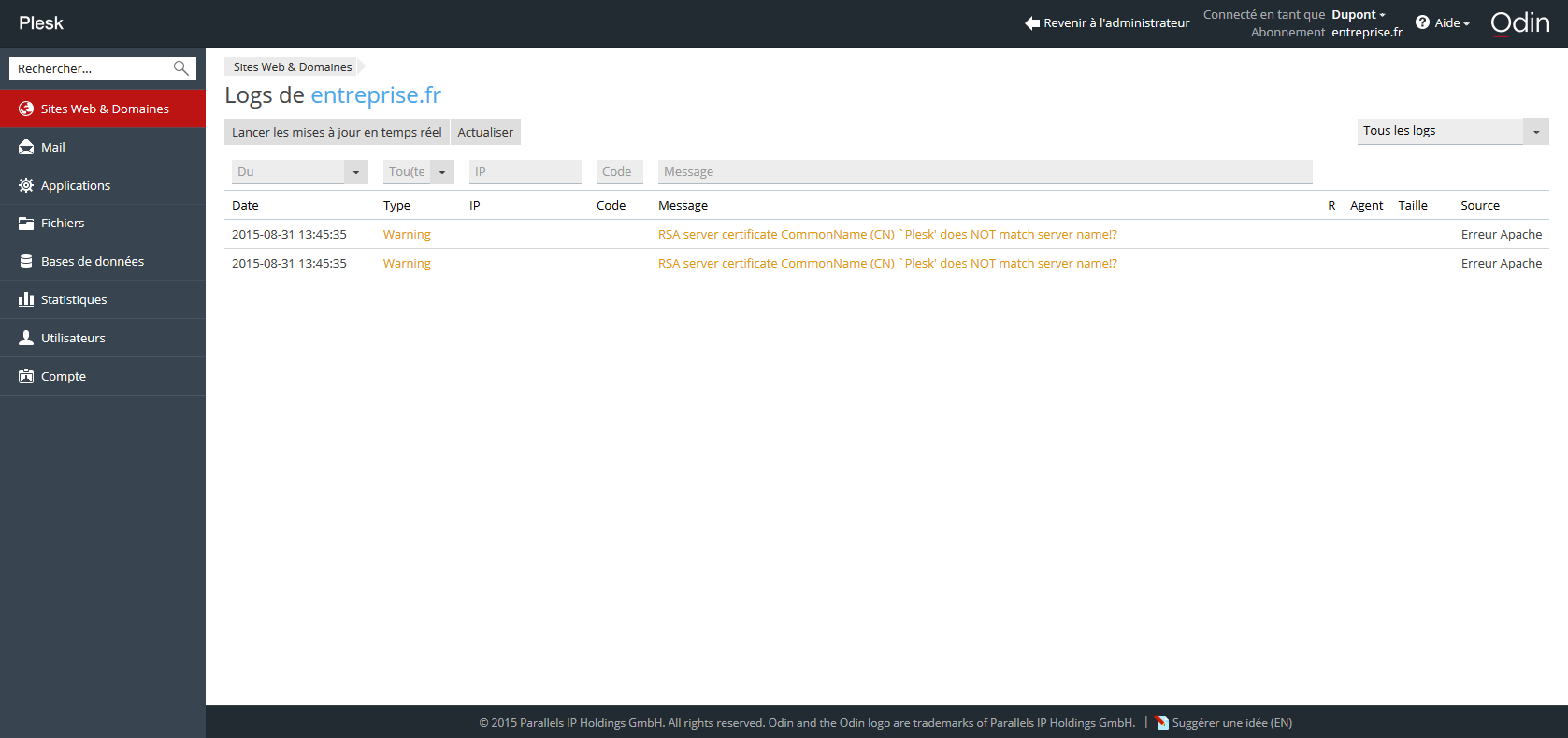
Pour sélectionner les fichiers de log contenant les messages que vous voulez voir, cliquez sur l'icône ![]() et sélectionnez les fichiers de log depuis le menu. Cette option fonctionne uniquement dans Plesk pour Linux : en effet, dans Plesk pour Windows, un fichier de log unique est traité.
et sélectionnez les fichiers de log depuis le menu. Cette option fonctionne uniquement dans Plesk pour Linux : en effet, dans Plesk pour Windows, un fichier de log unique est traité.
Pour voir tous les messages d'un fichier de log, allez dans Sites Web & domaines > Logs et cliquez sur l'icône ![]() , puis sur Gérer les fichiers de log. Pour ouvrir un fichier de log, cliquez sur l'icône
, puis sur Gérer les fichiers de log. Pour ouvrir un fichier de log, cliquez sur l'icône ![]() située à côté d'un fichier de log. Le fichier s'ouvrira dans une nouvelle fenêtre. Vous pouvez également télécharger le fichier en cliquant sur l'icône
située à côté d'un fichier de log. Le fichier s'ouvrira dans une nouvelle fenêtre. Vous pouvez également télécharger le fichier en cliquant sur l'icône ![]() . Par ailleurs, vous pouvez supprimer les fichiers de log après la rotation (les fichiers qui n'ont pas encore été inclus dans la rotation des logs ne peuvent pas être supprimés).
. Par ailleurs, vous pouvez supprimer les fichiers de log après la rotation (les fichiers qui n'ont pas encore été inclus dans la rotation des logs ne peuvent pas être supprimés).
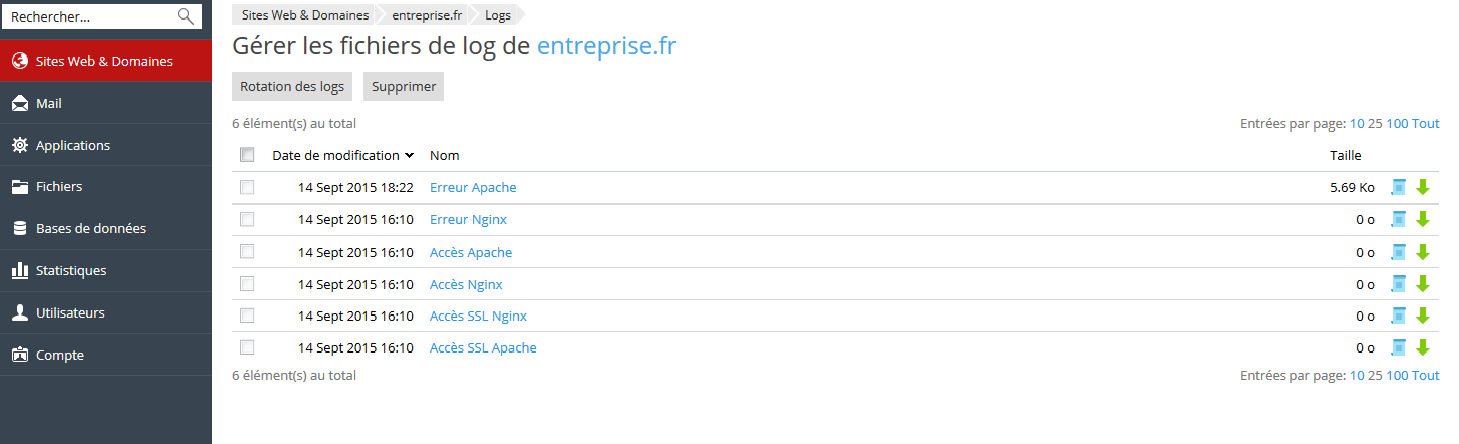
Pour configurer la rotation des fichiers de log, allez dans Sites Web & domaines > Logs. Cliquez sur l'icône ![]() , puis sur Gérer les fichiers de log > Rotation des logs. La rotation des logs vous permet d'économiser de l'espace disque en compressant et/ou en supprimant automatiquement des fichiers de log obsolètes du site Web.
, puis sur Gérer les fichiers de log > Rotation des logs. La rotation des logs vous permet d'économiser de l'espace disque en compressant et/ou en supprimant automatiquement des fichiers de log obsolètes du site Web.